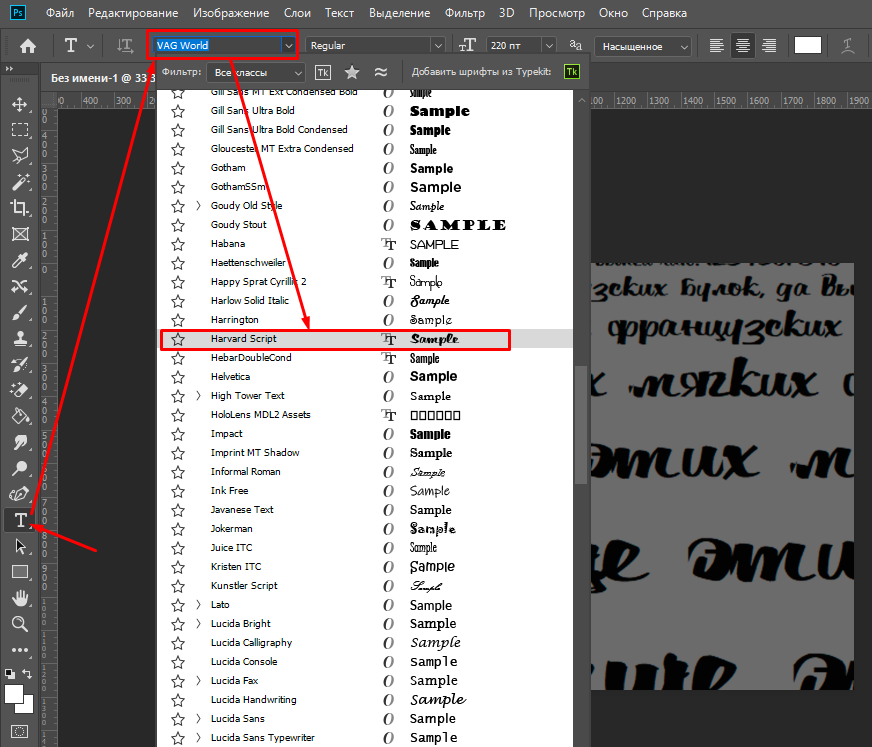Как добавить шрифты в Photoshop (Windows и macOS)?
Многие творческие люди не очень любят работать с технологиями, даже если они им нужны для работы. В прошлые десятилетия установка шрифтов могла быть проблемой, даже если вы были опытным пользователем, но теперь этот процесс чрезвычайно прост и занимает всего несколько кликов.
Photoshop может использовать любой шрифт, установленный на вашем компьютере, так что вам не нужно делать ничего лишнего, чтобы начать с ними работать. Процесс установки шрифтов на ваш компьютер немного различается в зависимости от того, где вы их получили, поэтому давайте подробнее рассмотрим различные способы добавления шрифтов в Photoshop в Windows и macOS.
Содержание
- Добавление шрифтов в Photoshop с помощью Creative Cloud
- Добавление шрифтов Photoshop из Интернета
- Установка шрифтов в Windows 7/8/10
- Установка шрифтов в macOS
- OpenType против TrueType против Type 1
- Важное примечание о лицензировании шрифтов
- Заключение
Добавление шрифтов в Photoshop с помощью Creative Cloud
В рамках каждой подписки Creative Cloud Adobe включает доступ к своей впечатляющей библиотеке шрифтов (но невообразимо названной) Adobe Fonts. Этот онлайн-сервис, ранее известный как Adobe Typekit, упрощает поиск подходящего шрифта для вашего проекта, а затем нажатием одной кнопки синхронизирует его со всеми вашими устройствами и мгновенно готов к использованию.
Этот онлайн-сервис, ранее известный как Adobe Typekit, упрощает поиск подходящего шрифта для вашего проекта, а затем нажатием одной кнопки синхронизирует его со всеми вашими устройствами и мгновенно готов к использованию.
Чтобы начать работу, вы можете посетить веб-сайт Adobe Fonts напрямую и войти в систему, используя свою учетную запись Creative Cloud. Вы также можете перейти туда с помощью приложения Creative Cloud, щелкнув значок с декоративной буквой «F» в правом верхнем углу интерфейса и нажав кнопку » Обзор дополнительных шрифтов«.
Приложение Creative Cloud также является хорошим менеджером шрифтов для выбранных вами шрифтов Adobe.
Вы даже можете загрузить сайт прямо из Photoshop, используя кнопку «Дополнительно из Adobe Fonts» в раскрывающемся меню выбора шрифта. Можете ли вы сказать, что они действительно хотят, чтобы вы воспользовались услугой?
Независимо от того, как вы туда доберетесь, в Adobe Fonts есть огромная библиотека отличных шрифтов, от классики дизайна до современных и модных вариантов.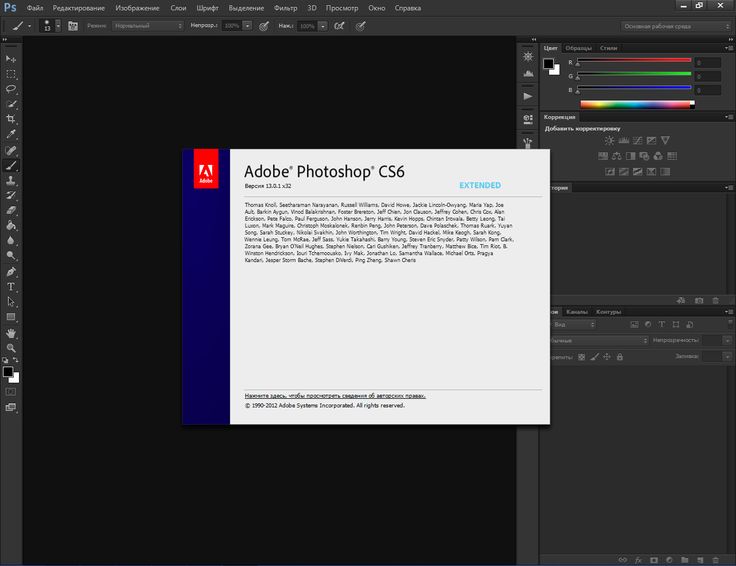 Выбрав нужный шрифт, просто нажмите кнопку «Активировать шрифт», и через несколько секунд ваше приложение Creative Cloud загрузит, установит и активирует шрифт для использования в Photoshop.
Выбрав нужный шрифт, просто нажмите кнопку «Активировать шрифт», и через несколько секунд ваше приложение Creative Cloud загрузит, установит и активирует шрифт для использования в Photoshop.
Вот и все! Неважно, используете ли вы Windows или Mac, процесс одинаково прост на обеих платформах.
Добавление шрифтов Photoshop из Интернета
Если вы загрузили шрифт из другой библиотеки шрифтов или с веб-сайта, такого как Google Fonts, процесс установки почти так же прост. Инструкции немного отличаются для Windows и macOS, но обе они очень просты. Вот как работает этот процесс.
Установка шрифтов в Windows 7/8/10
Откройте проводник и найдите загруженный файл шрифта. Если вы не указали другое место, оно, вероятно, находится в папке «Загрузки». Если шрифт находится в сжатом файле, таком как ZIP, вам придется сначала извлечь его.
Щелкните правой кнопкой мыши файл шрифта и выберите «Установить» во всплывающем меню. Появится диалоговое окно с индикатором выполнения, но процесс обычно настолько быстрый, что вы можете даже не увидеть его.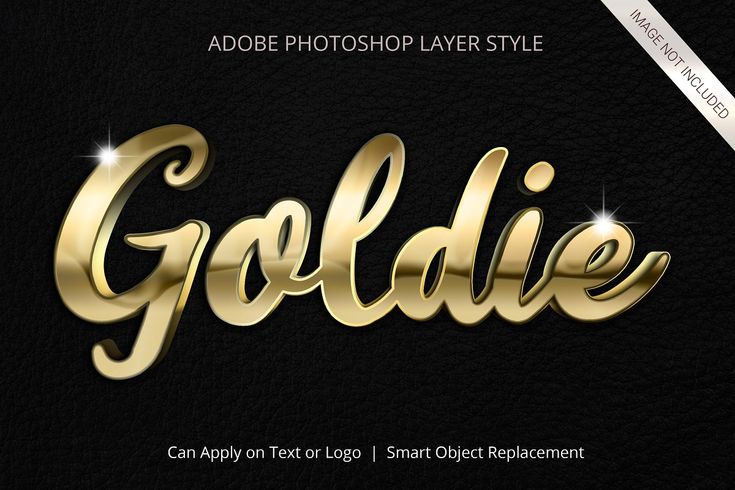 Теперь ваш шрифт установлен, и его можно сразу же использовать в Photoshop.
Теперь ваш шрифт установлен, и его можно сразу же использовать в Photoshop.
Вы даже можете выбрать несколько файлов шрифтов и установить их все сразу, используя метод щелчка правой кнопкой мыши. Это должно сэкономить вам много времени, если вы загрузили все семейство шрифтов, которое иногда может включать более 30 различных файлов для учета всех различных весов, сжатых версий, курсива, наклона и многого другого.
Мне не нравится эта буква «В», но цифры выглядят хорошо!
Если вы хотите просмотреть предварительный просмотр перед установкой, вы можете дважды щелкнуть файл шрифта, чтобы открыть его. Windows отобразит небольшой предварительный просмотр с несколькими размерами шрифта, а также некоторую основную информацию о шрифте. Для установки просто нажмите кнопку «Установить» в левом верхнем углу окна предварительного просмотра.
Установка шрифтов в macOS
Установка шрифтов в macOS так же проста, как и в Windows. Откройте новое окно Finder и найдите загруженный файл шрифта.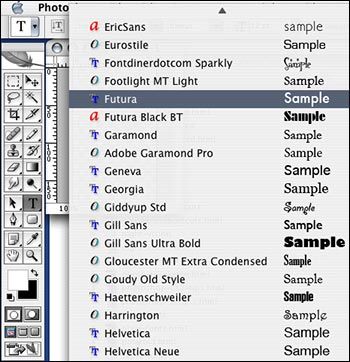 Если он содержится в сжатом файле, сначала извлеките его.
Если он содержится в сжатом файле, сначала извлеките его.
Не нужно паниковать, добавлять шрифты в Photoshop очень просто!
Дважды щелкните файл шрифта, и ваш Mac откроет небольшое окно с быстрым предварительным просмотром форм букв и глифов в файле шрифта. Нажмите кнопку «Установить шрифт», и приложение «Книга шрифтов» откроется и продемонстрирует новый шрифт.
Если есть доступные шрифты Apple, которые вы еще не установили на свой Mac, вы также можете быстро и легко установить их прямо из приложения Font Book. Например, пока я делал скриншоты для этой статьи, я нашел отличный шрифт Canela, который можно бесплатно получить в Apple!
Все, что мне нужно было сделать, это нажать кнопку «Загрузить» в правом верхнем углу, и он был немедленно установлен и доступен для использования в Photoshop!
OpenType против TrueType против Type 1
Если вы добавляете шрифты в Photoshop вручную, вы можете заметить, что доступны разные форматы шрифтов. Файлы шрифтов обычно представлены в одном из трех популярных форматов: Postscript Type 1, OpenType и TrueType.
Современные версии Windows и macOS поддерживают все три типа шрифтов, и все они устанавливаются одинаково.
Для большинства людей между этими тремя вариантами нет большой функциональной разницы, но для графических дизайнеров OpenType стал огромным шагом вперед благодаря значительному расширению возможностей для дополнительных символов, таких как лигатуры, росчерки и другие глифы.
Adobe планирует постепенно отказаться от поддержки шрифтов Type 1 к январю 2023 года, поэтому, если у вас есть какие-либо старые шрифты Type 1, которые вы все еще регулярно используете, пришло время подумать о том, как вы можете получить копию шрифта в более современный формат OpenType.
Важное примечание о лицензировании шрифтов
В Google Fonts, DaFont и других отличных библиотеках шрифтов по всему Интернету доступно множество отличных шрифтов, но не все они доступны бесплатно. Поскольку это небольшие файлы, которыми легко поделиться и которые трудно отследить, пиратство шрифтов представляет собой огромную проблему в мире дизайна.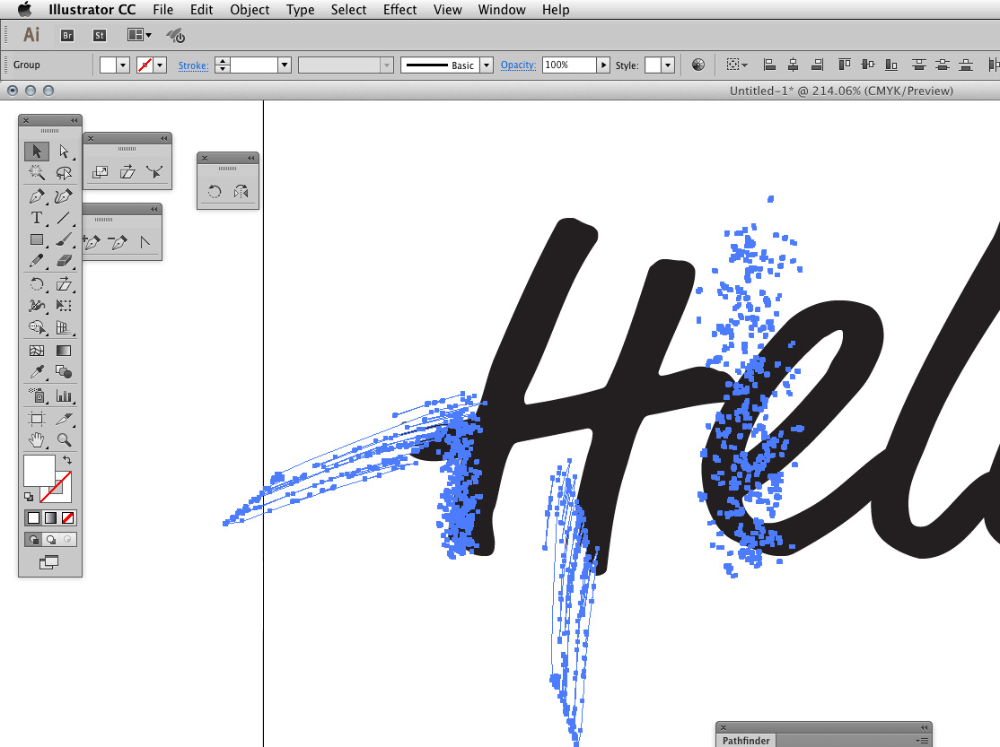
Google Fonts предоставляет всю свою коллекцию бесплатно и лицензирует их для любого использования, но не все онлайн-библиотеки шрифтов разделяют тот же дух открытого исходного кода. Онлайн-библиотеки шрифтов, такие как DaFont, предлагают множество отличных бесплатных шрифтов, но крайне важно убедиться, что у вас есть соответствующие разрешения на их использование от разработчиков оригинальных шрифтов.
Лицензии на шрифты различаются, и большинство дизайнеров рады позволить вам использовать их по своему усмотрению. Некоторые ограничивают вас личным использованием, а некоторые требуют, чтобы вы отдавали им должное в любом проекте, где они используются.
Просто помните, что важно перепроверить, особенно если вы используете шрифты в проекте для профессионального клиента!
Заключение
Расширение вашей коллекции шрифтов — один из самых простых и эффективных способов, с помощью которых вы можете улучшить свою игру в Photoshop, и они могут даже начать вам нравиться! Мир типографики странный, но странный в очень красивом смысле.
Как установить шрифты / кисти / плагины / стили в Adobe Photoshop
Как установить шрифты / кисти / плагины / стили в Adobe Photoshop
- Подробности
- Просмотров: 997
Вероятно, в Интернете вы сталкивались с красивыми и необычными шрифтами, кистями. И сразу у вас появлялись вопросы: как установить дополнительные шрифты / кисти / плагины / стили в Фотошоп? В итоге для вас мы приготовили несколько вариантов решений установки «От самых быстрых — до самых удобных». Если уроком трудно воспользоваться, задайте уточняющие вопросы в комментариях. И продолжайте задавать вопросы, пишите полезные ответы.
Установка новых шрифтов в Фотошоп 1-2. Способ: Если нужно загрузить сразу много шрифтов
Шаг 1
Способ: Если нужно загрузить сразу много шрифтов
Шаг 1
Для установки заходим в панель
Шаг 2
Затем нажимаем «Оформление и персонализация»
Шаг 3
Заходим в «Шрифты» и в эту папку переносим скаченные шрифты
Загружаем шрифты через системную папку Windows.
Для того, чтобы загрузить шрифты этим способом нам необходимо зайти на Локальный диск(С:)/Windows/Fonts. Перед вами откроется такая же папка со шрифтами.
3-4. Способ: Если нужно загрузить один шрифтЕсть еще индивидуальный способ, нажмите на файл «шрифта» правой кнопкой и «установите»
Открываем наш файл со шрифтом двойным щелчком левой кнопки мыши.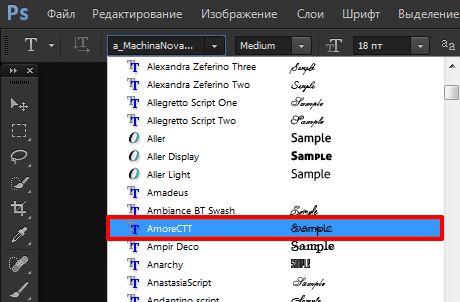 В появившемся окне вверху нажимаем кнопку установить. После этого действие шрифт автоматически установится в нужное место и станет доступен в Фотошопе.
В появившемся окне вверху нажимаем кнопку установить. После этого действие шрифт автоматически установится в нужное место и станет доступен в Фотошопе.
Таким образом, новый шрифт появится как в Word, так и в программе Adobe Photoshop.
Установка новых кистей в ФотошопФайлы кистей имеют расширение ABR. Поэтому перед установкой «обязательно проверьте» не скачали ли Вы вирусы, место кисточек.
1. Загрузим кисти через Диск (С)
В первом способе, мы рассмотрим как можно загрузить кисти через Диск (С) для этого заходим C:\Program Files\Adobe\Adobe Photoshop CC 2017\Presets\Brushes и закидываем туда все новые кисти. Если у вас фотошоп открыт, перезапустите программу и пользуемся.
2. Через панель в самой программе Шаг 1Откройте программу Adobe Photoshop и перейдите в главном меню в верхней части экрана во вкладку Edit > Presets > Preset Manager / Редактирование > Наборы > Управление наборами.
Появится вот такое окошко:
Кнопка под буквой А (в виде маленькой стрелки) позволяет Вам выбрать вид дополнения, который вы хотите установить — кисти, текстуры, фигуры, стили и т.д
Кнопка под буквой Б показывает разновидности дополнения.
Шаг 2Кликаем по маленькой стрелке и из появившегося списка, путем нажатия левой кнопки мышки, выбираем вид дополнения — Brushes / Кисти
Шаг 3
Далее, нажимаем кнопку Load / Загрузить
Появляется новое окошко. Здесь вы указываете адрес скаченного файла с кистями. Этот файл находится у вас на рабочем столе или помещен в специальную папку для скачанных дополнений. В моем случае, файл находится в папке «Урок кисти» на рабочем столе:
Нажимаем кнопку Загрузить
Теперь, в диалоговом окне «Управление наборами» вы сможете увидеть в конце набора кистей новые, только что загруженные нами кисти:
Примечание: В Фотошопе новые кисти отображает в конце списка библиотеке.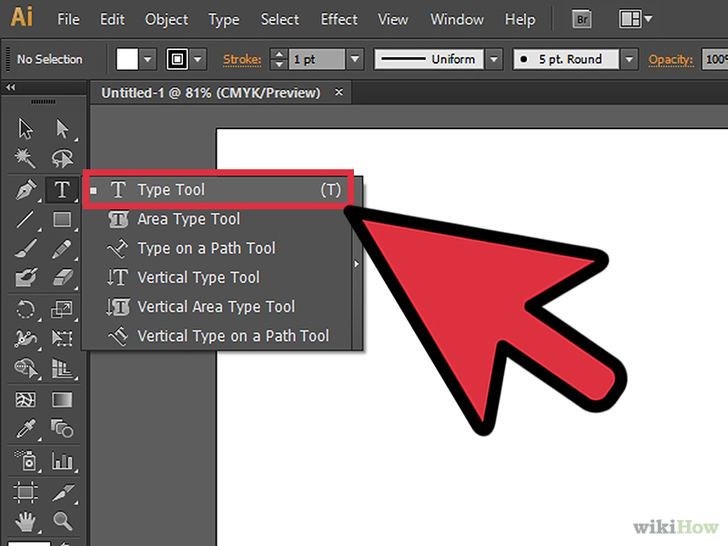
Обсуждаем урок и выкладываем свои работы
Рейтинг 0 из 5 на основе 0 голосов
Оставьте свой комментарий
Имя (Обязательно)
Email (Обязательно)
Введите текст с картинки. Не разобрать?
- Назад
- Вперёд
Как использовать шрифты Adobe
Почему следует использовать шрифты Adobe? Ну что, буквально не хватает вашей библиотеки писем? Когда вы занимаетесь типографикой, последнее, что вам нужно, — это провал персонажа. К счастью, у Adobe есть пакет из более чем 20 000 шрифтов. Если вы уже работаете с Creative Cloud, пришло время подключиться к Adobe Fonts.
Adobe Fonts — это коллекция из более чем 20 000 различных шрифтов, которая БЕСПЛАТНА при наличии подписки на Creative Cloud. Если вы не используете CC, вы даже можете подписаться отдельно, чтобы по-прежнему использовать эту невероятную коллекцию.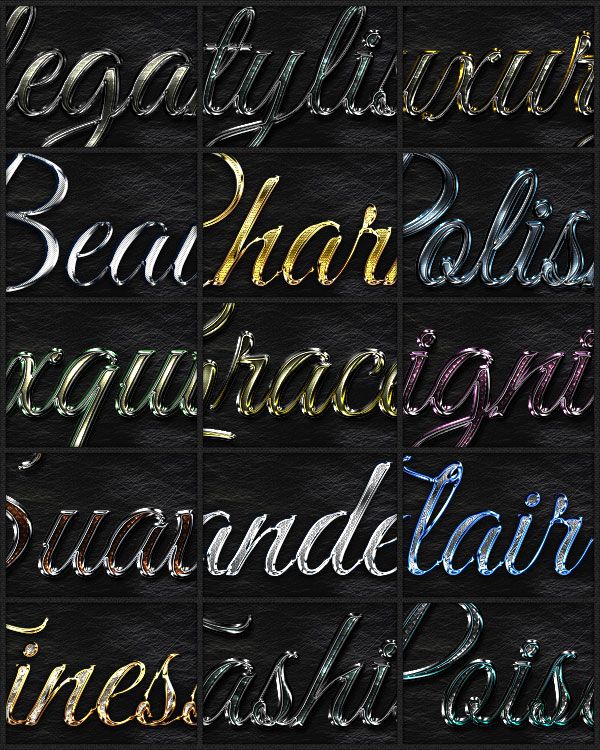 Ваш выбор шрифта может иметь огромное значение для общего воздействия вашего дизайна, так что это большое благо для художников любой области.
Ваш выбор шрифта может иметь огромное значение для общего воздействия вашего дизайна, так что это большое благо для художников любой области.
В сегодняшней статье мы рассмотрим:
- Почему вам следует использовать шрифты Adobe
- Как начать использовать шрифты Adobe
- Выбор шрифта в браузере шрифтов Adobe
- Использование новых шрифтов в программном обеспечении Adobe
Пристегнитесь, потому что нам нужно многое рассказать, а всего несколько сотен слов!
Почему следует использовать шрифты Adobe?
Типографика — навык, которым часто пренебрегают дизайнеры, поэтому мы обсуждали его снова и снова. Шрифты — это выбор дизайна, который может как улучшить, так и отвлечь внимание от вашего сообщения, поэтому важно иметь под рукой множество стилей. Знание того, какой шрифт использовать, а какой никогда не использовать, требует практики и экспериментов. Лучше всего то, что существует множество сайтов с бесплатными (или очень доступными) вариантами шрифтов.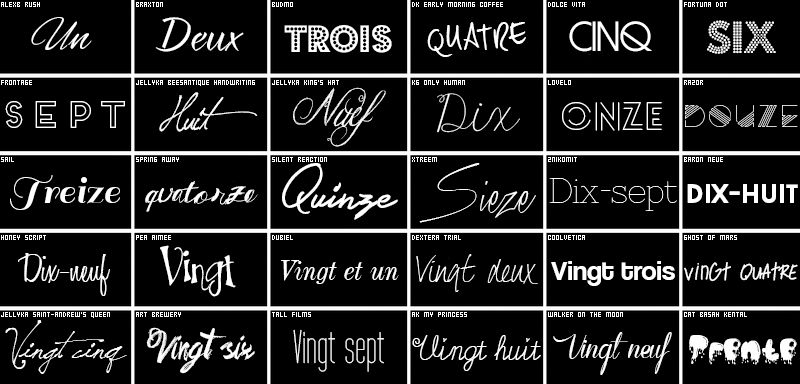 Однако они имеют несколько недостатков.
Однако они имеют несколько недостатков.
Если вы просматриваете сайты с бесплатными шрифтами, вы иногда получаете то, за что платите. Конечно, есть много хороших вариантов на выбор, но есть и шрифты с плохим кернингом, несбалансированным шрифтом и мелкими проблемами, которые только увеличивают вашу нагрузку.
Конечно, вы можете сделать так, чтобы команда работала на одном компьютере, но это не совсем идеальный вариант. чтобы легко делиться работой между несколькими пользователями. Даже если вы работаете в одиночку, вам нужно убедиться, что на каждое используемое вами устройство загружен этот шрифт. Иногда эти шрифты несовместимы с выбранным вами программным обеспечением, что делает все упражнение спорным. При использовании Adobe Fonts выбранный вами шрифт используется во всех приложениях Creative Cloud. Вам не придется беспокоиться о поврежденных шрифтах, так как шрифты загружаются прямо из облака. И самое главное, это бесплатная библиотека, если вы подписаны на облако.
Опять же, это не означает, что нет замечательных сайтов и библиотек шрифтов, но Adobe Fonts предлагает универсальное решение для ваших нужд.
Как начать работу с Adobe Fonts?
Хорошие новости! Вам не нужно использовать Dark Web Это похоже на Adobe Typekit? Да! По сути, это тот же инструмент, только новый, улучшенный и с новым названием.
Если у вас есть Creative Cloud, у вас есть шрифты Adobe. Все, что вам нужно сделать, это активировать библиотеку, чтобы ее можно было использовать в ваших программах. Просто выполните следующие простые шаги:
1. Откройте Creative Cloud
2. Перейдите к Adobe Fonts
. Сделайте это, нажав причудливо выглядящую букву «f» в правом верхнем углу интерфейса.
3. Включите тумблер для шрифтов, которые вы хотите активировать.
Теперь вы находитесь в Adobe Fonts, и вы можете просмотреть их выбор и активировать или деактивировать шрифты для использования в различных приложениях Adobe. Вы можете выбирать отдельные шрифты или управлять целыми семействами, и все это одним нажатием кнопки.
Вы можете выбирать отдельные шрифты или управлять целыми семействами, и все это одним нажатием кнопки.
Однако это меню не такое интуитивно понятное и информативное, как вам может понадобиться. К счастью, Adobe Fonts позволяет вам погрузиться еще глубже.
Как выбрать шрифт в браузере шрифтов Adobe?
Просмотр шрифтов становится более интуитивным, если нажать кнопку «Обзор дополнительных шрифтов», которая приведет вас на сайт fonts.adobe.com. Вам возможно придется войти здесь, если ваш браузер еще не выполнил вход. После входа ваш браузер синхронизируется с вашим приложением Creative Cloud и всеми установленными вами приложениями Adobe.
Здесь вы можете сортировать по типу/тегу шрифта, классификации и свойствам. Вы также можете просмотреть свой собственный текст в шрифтах, сохранить избранные шрифты и активировать шрифты в Creative Cloud. Это гораздо более интуитивно понятно и наглядно, чем выбор шрифтов внутри ваших приложений с помощью раскрывающегося меню.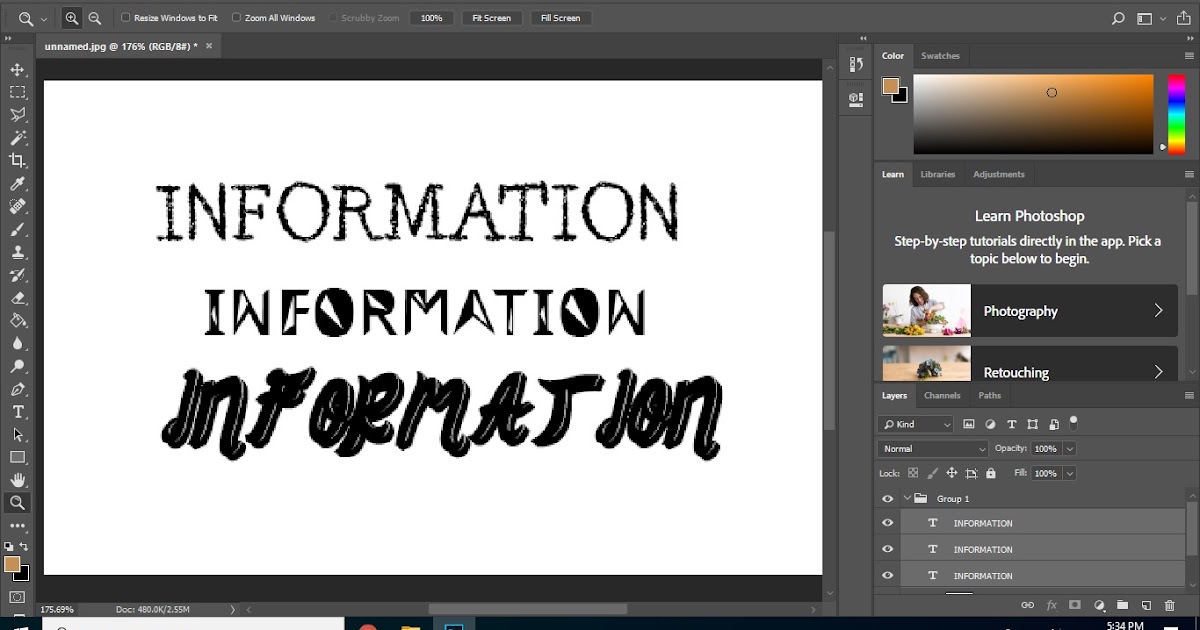
И, используя Adobe Sensei, вы даже можете вставить изображение шрифта, который хотите использовать, и получить выбор, соответствующий этому стилю.
Как использовать новый шрифт в Photoshop, Illustrator, After Effects и других программах?
После активации шрифта при следующем входе в приложение Adobe шрифты будут там.
Обратите внимание, что в приложениях Adobe, таких как Photoshop, After Effects, Illustrator или InDesign, вы также можете отфильтровать только только шрифты Adobe или показать все шрифты. Нажатие на кнопку фильтра облегчит просмотр тех, которые вы только что активировали.
Лучшая часть использования Adobe Fonts — это отправка одного файла в другое приложение с уверенностью, что типографика останется неизменной. Вы можете сотрудничать с другими авторами, заходить в мобильные приложения или просто переключаться с рабочего стола на ноутбук, не беспокоясь.
Хотите использовать эти новые шрифты с пользой?
Горячий совет от нашего Майка Фредерика : Если вы оставите активированными только наиболее часто используемые шрифты, вам будет проще и быстрее добраться до них без прокрутки длинного списка в Photoshop, After Effects, Illustrator, Premiere или другом приложении Adobe. Дополнительные полезные советы по дизайну см. в Design Bootcamp!
Дополнительные полезные советы по дизайну см. в Design Bootcamp!
Учебный курс по дизайну покажет вам, как применить знания о дизайне на практике, выполняя несколько реальных клиентских заданий. Вы будете создавать рамки стилей и раскадровки, наблюдая уроки типографики, композиции и теории цвета в сложной социальной среде.
25+ лучших шрифтов Adobe для дизайнеров (2023)
Наличие наиболее подходящей типографики может существенно повлиять на то, как ваш дизайн повлияет на читателей. Вот почему мы составили список из лучших шрифтов Adobe для дизайнеров. Ниже представлены наши лучшие 9 лучших вариантов в категории! Для более полного списка, продолжайте прокручивать!
Futura Proxima Nova Font FF Tisa Mrs. Eaves Museo Slab 500 Objectiv Acumin Bikham Script Renata Sutro Bickham Diavlo Blambot Voluta Script Essonnes in Media Adobe является крупным игроком во всем, что связано с дизайном, особенно когда речь идет о программном обеспечении и инструментах для дизайна, и их шрифты не менее впечатляющие.
спонсируемое сообщение
Типографика может многое сделать для определения общего тона и голоса сообщения, которое вы пытаетесь передать, поэтому выбор наиболее подходящего шрифта может сыграть решающую роль в том, как зрители воспримут ваш дизайн и отреагируют на него.
И хотя это может показаться незначительным в общей схеме процесса проектирования, выбор правильного шрифта и композиции может иметь решающее значение, когда речь идет о дизайнерских проектах и впечатлении клиентов.
- Получите 10 бесплатных стоковых изображений из Adobe Stock — включая фотографии, иллюстрации и видео без лицензионных отчислений
Что такое Adobe Fonts?
Adobe Fonts — это платформа, которая позволяет вам покупать и загружать лицензионные шрифты, созданные некоторыми из ведущих в отрасли типографий. Adobe занимается дизайном уже несколько десятилетий, и в результате у нее есть коллекция одних из лучших шрифтов.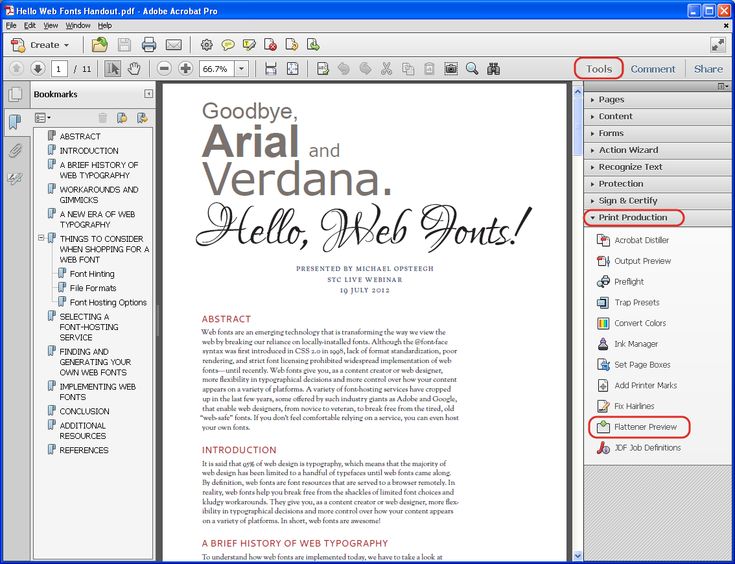
Так что было бы разумно использовать их бесплатную платформу шрифтов. Однако, если вы хотите получить доступ к некоторым из более премиальных шрифтов, мы рекомендуем вам получить членство в Creative Cloud.
Доступны ли шрифты Adobe бесплатно?
Да, технически. Вы можете использовать Adobe Fonts бесплатно, если решите воспользоваться планом Adobe All Apps . И хотя это может показаться дорогим, есть отличный способ получить его через Скидка для студентов и учителей , которая стоит всего 19,99 долларов в месяц .
спонсорское сообщение
Не студент или преподаватель? Вы можете получить скидку по техническим вопросам, если выполните действия, описанные в статье «Как получить скидку Adobe для студентов», сэкономив несколько сотен долларов на фактической цене.
Топ 25+ лучших шрифтов Adobe в 2023 году
Ниже мы перечисляем лучшие шрифты Adobe.
- Futura — возможно, лучший шрифт без засечек в целом 1 Museo Slab — лучший шрифт с засечками на Adobe
- FF Tisa — Лучший шрифт Adobe для основного текста
- Mrs.
 Eaves — Один из самых элегантных шрифтов с засечками
Eaves — Один из самых элегантных шрифтов с засечками - Objectiv — Самый разборчивый и простой шрифт для фирменного дизайна
- Acumin — универсальный шрифт без засечек
- Bickham Script — декоративный шрифт и яркий шрифт
- Renata — лучший курсивный шрифт Adobe
- Henriette — A В венском стиле Шрифт Adobe
- Rollerscript — Самый лучший Аутентичный рукописный шрифт
- Sutro — A Шрифт с засечками Шрифт Adobe
- Sketchnote — Гуманистический шрифт , нарисованный от руки, и .
- Suttarah — Самый предприимчивый Шрифт Adobe script
- Essonnes — Самый изысканный Шрифт Adobe
- Marydale — A натуральный рукописный шрифт
- Blambot — A стиль комиксов шрифт
- Rosewood — A 9 0091 Вдохновленный казино Шрифт Adobe
- Hobo Sans — Шикарный и художественный шрифт для брендинга
- Voluta Script — A персонализированный , винтажный шрифт
- Diavlo — A s harp and edgy letter font
- Tilden Sans — Набор визуальная версия font
- Kobenhavn Stencil — A дизайн проект 90 092 шрифт
- Maecenas — типографика наклонный шрифт
- Dimensional Delights — наружная реклама шрифт
Кроме того, в конце статьи вы найдете бонусный бесплатный шрифт, наш собственный минималистский ПРОСТО Санс .
Скидка Adobe Creative Cloud — скидка 65 %
Скидки Adobe — скидка до 65 %Если вы настроены серьезно, было бы разумно приобрести подписку Adobe Creative Cloud. Хотя поначалу этот план может показаться запутанным, в долгосрочной перспективе он может дать вам хорошее соотношение цены и качества.
Наша эксклюзивная скидка Adobe CC может предложить вам скидку до 40-70% на приложения Adobe, включая Illustrator, Photoshop, InDesign, Lightroom, XD, Premiere Pro, After Effects и другие.
спонсорское сообщение
Кроме того, Adobe предлагает бесплатные пробные версии большинства своих популярных программ, таких как Illustrator и Photoshop, что означает, что вы можете попробовать их и посмотреть, подходят ли они вам.
- Загрузить бесплатную пробную версию Photoshop для ПК, Mac или iPad прямо сейчас скидки до 60-70% на планы Adobe CC, поэтому, если вам интересно узнать об этом больше, перейдите по ссылке ниже
Получите скидку 40–70% на Adobe CC
25+ лучших шрифтов Adobe в 2023 году
1.
 Futura — популярный шрифт без засечек Futura. Изображение предоставлено: Adobe Fonts
Futura — популярный шрифт без засечек Futura. Изображение предоставлено: Adobe FontsРазработанный Полом Реннером, Futura — один из самых популярных шрифтов без засечек . У Futura аккуратные линии, минималистичность, разборчивость и универсальность в любом дизайне. Futura — один из лучших шрифтов Adobe, который вы можете найти в популярных средствах массовой информации, который не подавляет другие элементы вашего дизайна.
Когда дело доходит до использования Futura, этот шрифт работает почти со всеми дизайнерскими и коммуникационными материалами, будь то брендинг , публикации, упаковка, плакаты, и даже средства массовой информации.
Узнать больше
2. Proxima Nova — отличный шрифт Adobe для любого фирменного стиля
Proxima Nova. Изображение предоставлено: Adobe FontsСозданный Mark Simonson Studio , этот разборчивый сплошной шрифт является одним из лучших шрифтов для использования в любых требованиях к брендингу.
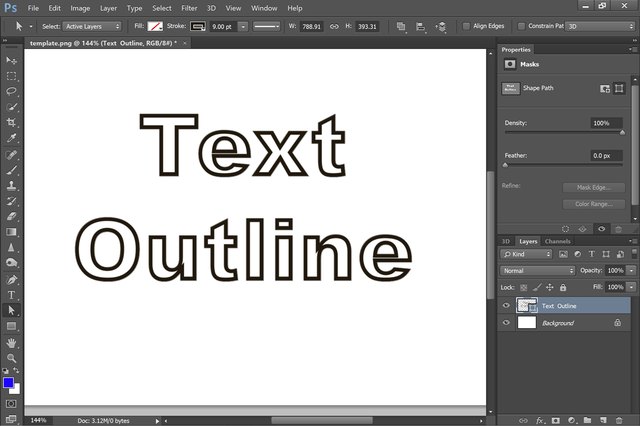 Proxima Nova имеет то же общее ощущение, что и , похожее на Futura , и, хотя есть несколько отличительных особенностей, этот шрифт Adobe также не имеет властного присутствия.
Proxima Nova имеет то же общее ощущение, что и , похожее на Futura , и, хотя есть несколько отличительных особенностей, этот шрифт Adobe также не имеет властного присутствия.К счастью для всех, этот шрифт Adobe может работать с чем угодно, от упаковки, заголовков, маркировки, баннеров веб-сайтов, логотипов и всего остального, что может вам встретиться. Сочетание современных и геометрических элементов придает утонченный, но доступный внешний вид .
Подробнее
3. Museo Slab — популярная версия шрифта с засечками
Museo Slab 500. Изображение предоставлено: MyFonts , который является частью Семейство шрифтов Museo, разработанное Jos Buivenga . Этот динамический шрифт поставляется с 12 различными стилями для шрифта Museo Slab и в целом выглядит дружелюбно.Это один из лучших шрифтов Adobe, который идеально вписывается в любой брендинг любого колледжа или университета.
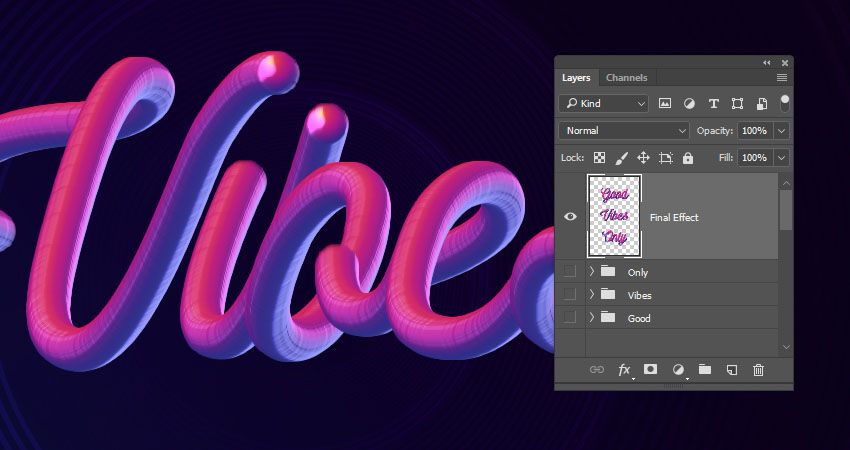 Помимо этого, вы также можете использовать этот шрифт на футболках, плакатах, упаковке и на всем остальном, что должно иметь смелый, но дружелюбный вид.
Помимо этого, вы также можете использовать этот шрифт на футболках, плакатах, упаковке и на всем остальном, что должно иметь смелый, но дружелюбный вид.Подробнее
4. FF Tisa — лучший шрифт Adobe для основного текста
спонсорское сообщение
FF Tisa. Изображение предоставлено: Adobe FontsЭтот шрифт с засечками был разработан Митей Миклавчичем и выпущен FontFont в 2008 году. FF Tisa — это шрифт Adobe, который идеально смотрится в длинных отрывках. Это не дисплейный шрифт, FF Tisa лучше всего работает в основной копии журналов, книг и веб-сайтов .
FF Тиса также доступна в семь начертаний шрифта делают его удобным для использования в публикациях и брендбуках, учитывая его отличную разборчивость и интересный дизайн деталей. С эстетической точки зрения, этот шрифт — ваш типичный шрифт с засечками, элегантный и стильный, который будет отлично смотреться в любом дизайне с длинными абзацами.
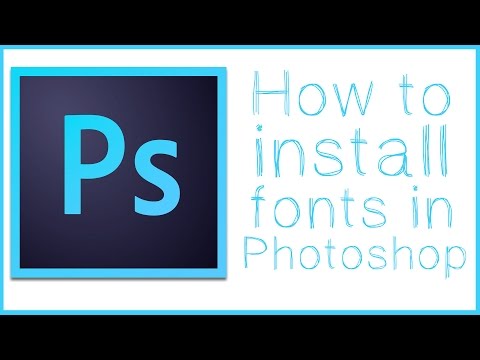
Подробнее
5. Mrs. Eaves — один из самых элегантных шрифтов с засечками
Mrs. Eaves. Изображение предоставлено: MyFontsMrs. Карнизы — разные размеры шрифта. Изображение предоставлено: Design CutsЭтот шрифт Adobe с засечками назван в честь Сары Ивз , женщины, которая впоследствии станет женой Джона Баскервиля (знаменитого наборщика ). Mrs. Eaves — это шрифт, созданный той же школой мысли, что и Baskerville: он имеет такой же общий вид, который типичен для большинства староанглийских шрифтов . Тем не менее, этот шрифт был изготовлен во второй половине 20-го века шрифтовым домом Emigre .
В целом, Mrs. Eaves — это элегантный шрифт с засечками, который отлично смотрится в любом дизайне, требующем некоторой изысканности. Этот шрифт хорошо работает на 9визитные карточки 0091, свадебные приглашения, книги, журналы и все, что требует прикосновения класса .
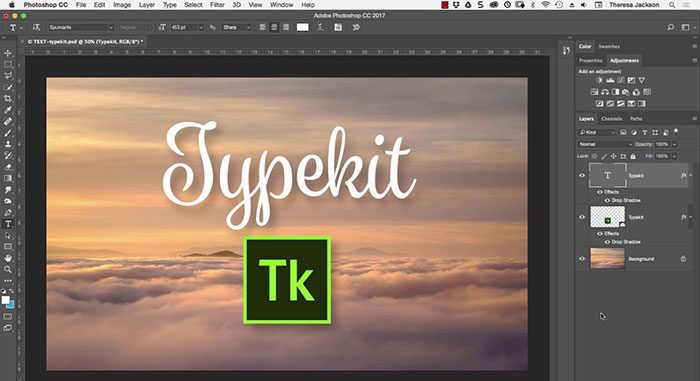
Подробнее
6. Objectiv — самый разборчивый и простой шрифт для фирменного дизайна
Objectiv. Изображение предоставлено: AdobeObjectiv — это геометрический шрифт , который нацелен на удобочитаемость и простоту дизайна. Созданный Далтоном Маагом , типографским домом, основанным в 1991 году, этот шрифт Adobe несложный, простой и хорошо подходит для дисплеев и основного текста.
В то время как большинство лучших шрифтов Adobe в списке больше подходят для заголовков, заголовков и брендинга или только абзацев , Objective — отличный шрифт, который может делать и то, и другое. И независимо от того, хотите ли вы использовать его в журнальном развороте или даже в новом дизайне логотипа , этот шрифт в Adobe может быть на удивление универсальным.
Подробнее
спонсорское сообщение
7.
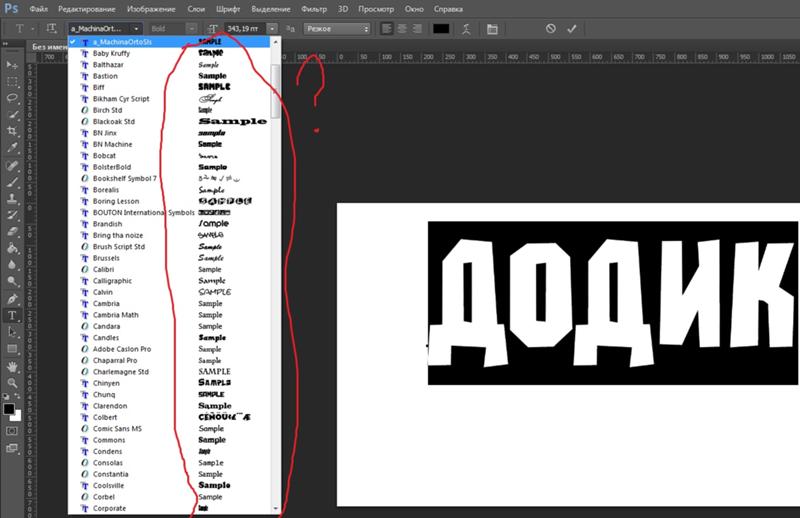 Acumin — универсальный шрифт без засечек Акумин. Изображение предоставлено: AdobeAcumin — разный вес шрифта. Изображение предоставлено: MyFonts
Acumin — универсальный шрифт без засечек Акумин. Изображение предоставлено: AdobeAcumin — разный вес шрифта. Изображение предоставлено: MyFontsAcumin — это шрифт без засечек, который может быть весьма универсальным в использовании. Этот шрифт Adobe, сильно вдохновленный Grotesque , хорошо работает при любом размере шрифта и обеспечивает отличную читаемость в большинстве дизайнов, в которые он включен.
Один из лучших оригинальных шрифтов Adobe, созданных шрифтовой мастерской Adobe . Вы будете удивлены, обнаружив, что Acumen поставляется в нескольких разных стилях и размерах шрифта , что делает его одним из немногих шрифтов, к которым можно возвращаться снова и снова.
Подробнее
8. Bickham Script — декоративный и яркий рукописный шрифт
Bikham Script. Изображение предоставлено: AdobeЕще один собственный оригинал, этот сценарий .
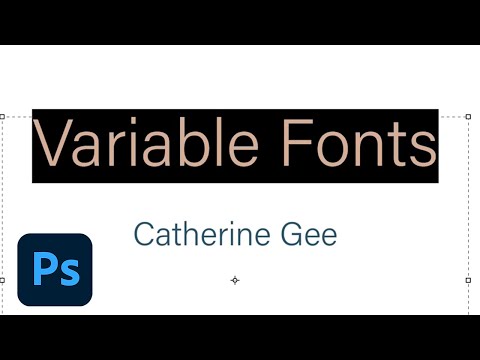 Шрифт Adobe предлагает декоративный и изысканный вид, что делает его идеальным для случаев и брендинга, который требует немного большей яркости.
Шрифт Adobe предлагает декоративный и изысканный вид, что делает его идеальным для случаев и брендинга, который требует немного большей яркости.Создано Ричардом Липтоном, Сценарий Бикхэма удивительно интересно использовать в приглашениях, тематических мероприятиях, брендинге , и даже в ваших личных дизайнерских проектах .
Подробнее
9. Renata — лучший шрифт Adobe Cursive
Renata. Изображение предоставлено: MyFontsRenata — это элегантный рукописный шрифт , который можно найти на веб-сайте Adobe Fonts.
Этот рукописный шрифт придает непринужденную элегантность сочетанию, что делает его идеальным выбором для любого дизайна, требующего более нежное ощущение . Этот курсивный шрифт, разработанный Лаурой Уортингтон в середине 90-х годов, выглядит идеально на плакатах, приглашениях, логотипах ресторанов, и большинстве других дизайнов, на которые вы его набрасываете.

Несмотря на то, что этот шрифт декоративный, он обладает определенной утонченностью , что делает его идеальным для множества элегантных проектов. Так что, если вы ищете тонкий шрифт Adobe, Renata — отличный выбор.
Узнать больше
10. Henriette — шрифт Adobe в венском стиле
Генриетта. Изображение предоставлено: MyFontsHenriette — это переосмысление классической венской типографики . На этот стильный шрифт Adobe сильно повлияли уличные знаки в Вене 1920-х годов, но с современным оттенком. Этот смелый и утонченный шрифт имеет более 16 различных стилей и идеально подходит для логотипов и брендинга.
Этот стильный шрифт, разработанный австрийской литейной компанией TypeJockeys , идеально подходит для любого дизайна, который должен производить сильное впечатление. Помимо этого, его смелое, но не доминирующее присутствие идеально подходит для 9Упаковка 0091, вывески, плакаты, футболки и любой другой тип брендинга , над которым вам может понадобиться поработать.
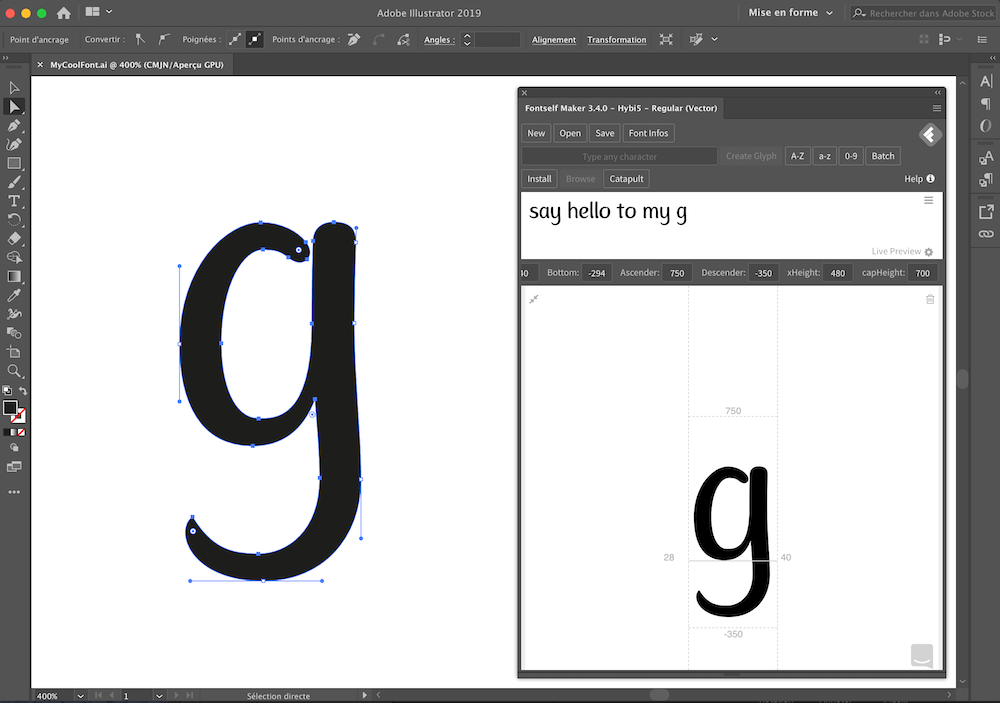
Подробнее
11. Rollerscript — лучший аутентичный рукописный шрифт
Rollerscript. Изображение предоставлено: Adobe FontsRollerscript — это рукописный шрифт , который имеет аутентичный вид , что делает его идеальным для использования и работы с любым дизайном, требующим более индивидуального подхода. Это i формальный рукописный шрифт идеально подходит для обмена сообщениями и дизайна бренда , который должен быть более индивидуальным .
Помимо этого, Roller Script — один из самых универсальных и забавных шрифтов, которые можно найти на сайте Adobe Fonts. Созданный компанией G-type в 1999 году , Rollerscript — это шрифт, который придает общее подлинное ощущение любому дизайну, в который он включен.
Подробнее
12. Sutro — шрифт Adobe с засечками
Sutro. Изображение предоставлено: Adobe FontsSutro — это шрифт с засечками , созданный Parkinson, который поставляется в 14 различных стилях шрифта .
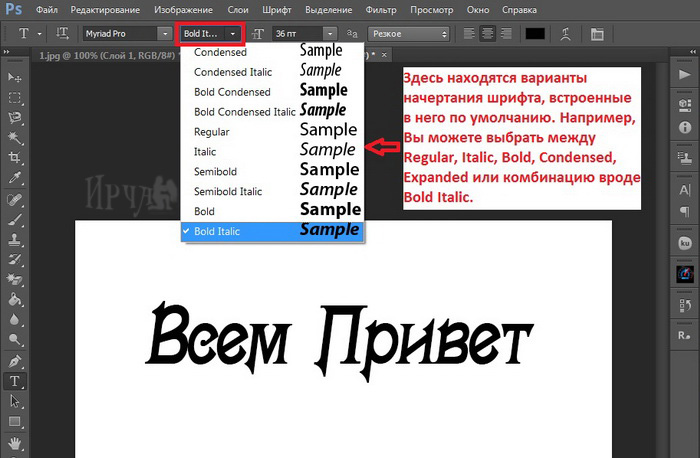 Несмотря на то, что существует несколько более показных или сложных шрифтов, Sutro был разработан как серьезный экранный шрифт .
Несмотря на то, что существует несколько более показных или сложных шрифтов, Sutro был разработан как серьезный экранный шрифт .Этот шрифт Adobe с засечками лучше всего подходит для дизайна логотипов , баннеров, маркировки и большинства требований к дизайну заголовков . Первоначально , предназначенный для Newsweek , Sutro может оказаться очень удобным для проектов, требующих более динамический обмен сообщениями .
Узнать больше
13. Sketchnote — рисованный гуманистический шрифт
Sketchnote. Изображение предоставлено: MyFontsРазработан Delve Fonts в 1996 году. Созданный для иллюстрации книги Майка Роуда (Руководство по Sketchbook) , этот шрифт содержит несколько значков, стрелок и правил , которые удобны при работе над новым дизайн-проектом.
Разработанный для имитации естественного почерка , Sketchnote обладает аутентичным качеством, что делает его идеальным для обложек книг, плакатов, рекламы и даже брендинга .
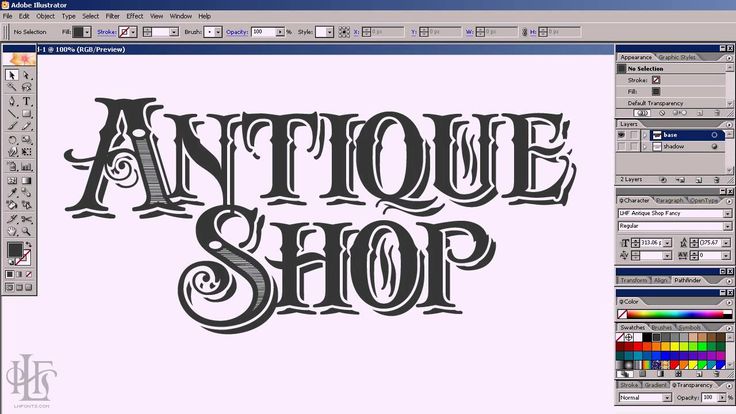 И хотя обычный шрифт , гарнитура SketchNote может быть отличным шрифтом при использовании с дизайном, который требует индивидуального подхода .
И хотя обычный шрифт , гарнитура SketchNote может быть отличным шрифтом при использовании с дизайном, который требует индивидуального подхода .Подробнее
14. Suttarah — самый авантюрный шрифт Adobe Script
Суттура. Изображение предоставлено: Adobe FontsСоздано Rosetta Type Foundry , Suttarah — инновационный шрифт, который лучше всего подходит для более живых и смелых дизайнов . Этот шрифт имеет более толстых штрихов и сложные формы , которые придают уникальный оттенок обычному рукописному шрифту. Этот дисплейный шрифт изначально предназначался для использования в качестве экранного шрифта для плакатов и других визуальных материалов, требующих яркого воздействия .
Suttarah — это шрифт с яркой индивидуальностью, который привлекает внимание читателя, и хотя он не так известен, как Helvetica или Bodoni, он определенно обладает уникальной особенностью, которая быстро привлекает внимание.
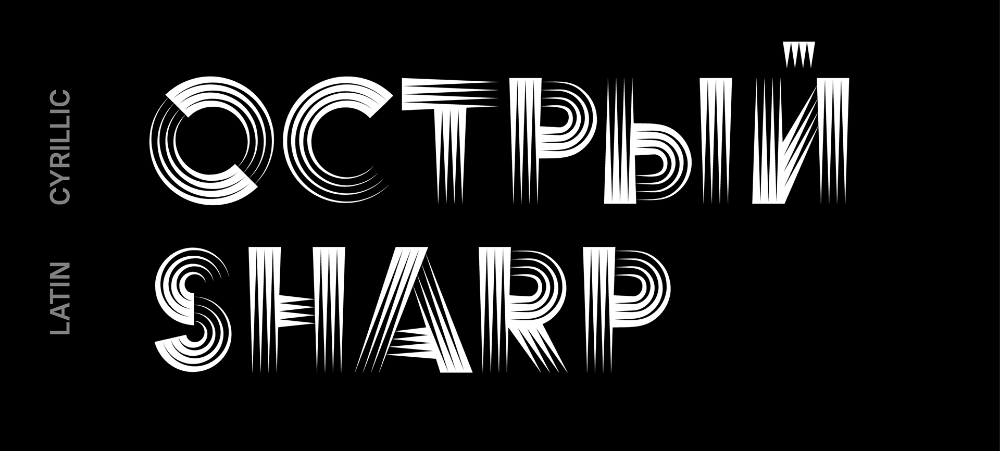 И когда дело доходит до этого, Suttarah может быть шрифтом Adobe, который вам нужен, чтобы поднять ваш проект.
И когда дело доходит до этого, Suttarah может быть шрифтом Adobe, который вам нужен, чтобы поднять ваш проект.Подробнее
15. Essonnes — Лучший сложный шрифт Adobe
Essonnes. Изображение предоставлено: MyFontsEssonnes в СМИ. Изображение предоставлено: MyFontsКогда вы слышите слово «современный» в искусстве или архитектуре, вы сразу же думаете о широких штрихах в сочетании с тонкими линиями или просто сразу же связываете его с минималистской и утонченной эстетикой .
Essonnes — это сложный шрифт с засечками, который привносит в стол нечто совершенно новое. Созданный Джеймсом Халтквистом Тоддом , этот шрифт Adobe был вдохновлен Пьером и Фирмином Дидо . В 1800-х годах Фирмин Дидо помог создать несколько популярных стилей шрифтов того времени. И что интересно, название шрифта происходит от города, где располагалась семейная бумажная мануфактура.
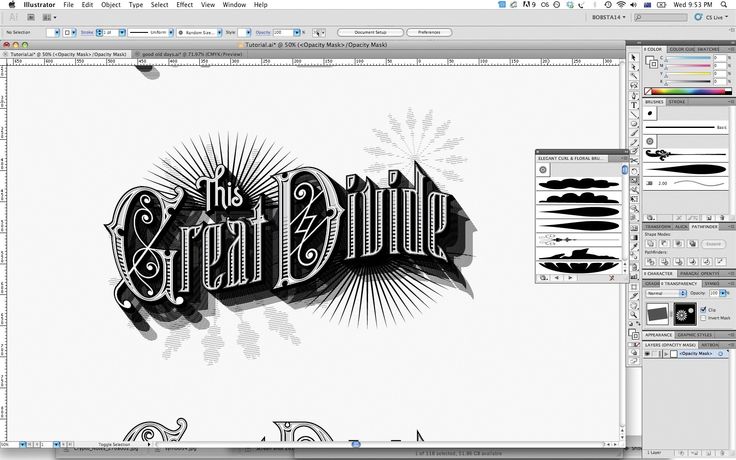
Тем не менее, этот шрифт черпает вдохновение из шрифтов Didot и Bodoni , что делает его отличным выбором стильного и элегантного шрифта для журналов, модных брендов, обложек книг и плакатов .
Подробнее
16. Marydale — Натуральный рукописный шрифт
Marydale. Изображение предоставлено: Adobe FontsMarydale — это рукописный шрифт, разработанный Брайаном Уилсоном, который вы можете найти в Adobe Fonts. Разработанный так, чтобы напоминать естественный рукописный текст, этот шрифт представлен в трех вариантах и имеет индивидуальное отношение к нему.
Очень похожий на шрифты из ситкомов 90-х годов, шрифт Marydale выглядит легким и забавным, благодаря чему любой брендинг, требующий слишком серьезного отношения, выглядит великолепно. Кроме того, этот шрифт может отлично выглядеть при редактировании видео, брендинге и дизайне, который требует непринужденного и подлинного восприятия.
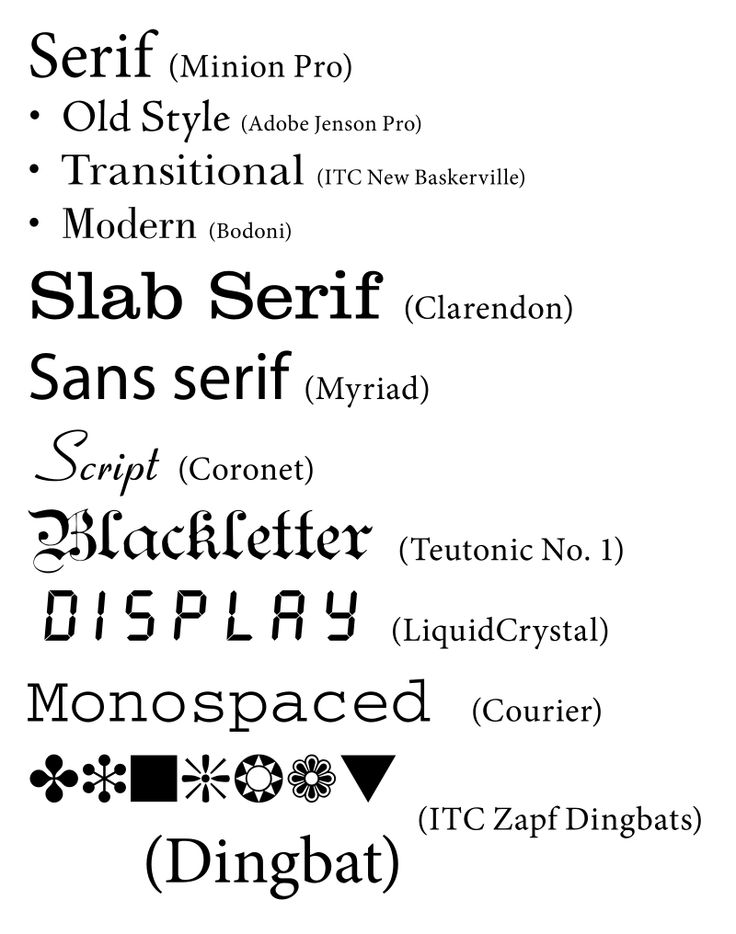
Подробнее
17. Blambot — шрифт в стиле комиксов
Blambot. Изображение предоставлено: MyFontsКлассический шрифт в стиле комиксов.
Созданный литейным заводом, который также называется Blambot , этот шрифт имеет непринужденный, но разборчивый вид, что делает его подходящим для этикеток, плакатов и любых проектов брендинга , которые соответствуют требованиям.
Подробнее
18. Rosewood — шрифт Adobe, вдохновленный казино
Rosewood. Изображение предоставлено: Adobe FontsRosewood — это собственный оригинальный шрифт с более чем 10 стилями шрифта, который имеет ту же эстетику и стиль , что и казино . С общей забавной темой и смелыми и многоуровневыми вариантами шрифта , Rosewood — удивительно универсальный шрифт от Adobe, который стоит попробовать.
Тем не менее, этот шрифт не подходит для большинства дизайнов; тем не менее, вы будете удивлены, обнаружив, что иногда это может быть настоящим тузом (каламбур), чтобы иметь с собой.
 Некоторые отличные способы использования этого шрифта были бы в дисплеи, баннеры, логотипы и любые требования к брендингу , которые требуют захватывающего ощущения от казино.
Некоторые отличные способы использования этого шрифта были бы в дисплеи, баннеры, логотипы и любые требования к брендингу , которые требуют захватывающего ощущения от казино.Узнать больше
19. Hobo — шикарный и художественный шрифт для брендинга
Hoba Sans. Изображение предоставлено: MyFontsHobo Sans в СМИ. Изображение предоставлено: MyFontsРазработанный Моррисом Фуллером Бентоном , этот шрифт известен тем, что не имеет прямых линий. Hobo изначально был , запатентованным в 1915 году , а позже был приобретен Adobe. Этот шрифт, предположительно относящийся к классу ар-нуво, был создан, чтобы выделяться и нести в себе уникальные ретро-эстетика того времени, когда он был впервые запатентован.
С его уникальными линиями и отличной разборчивостью этот шрифт будет хорошо работать на обложках альбомов, брендинге, событиях, футболках и даже упаковке , если все сделано правильно.
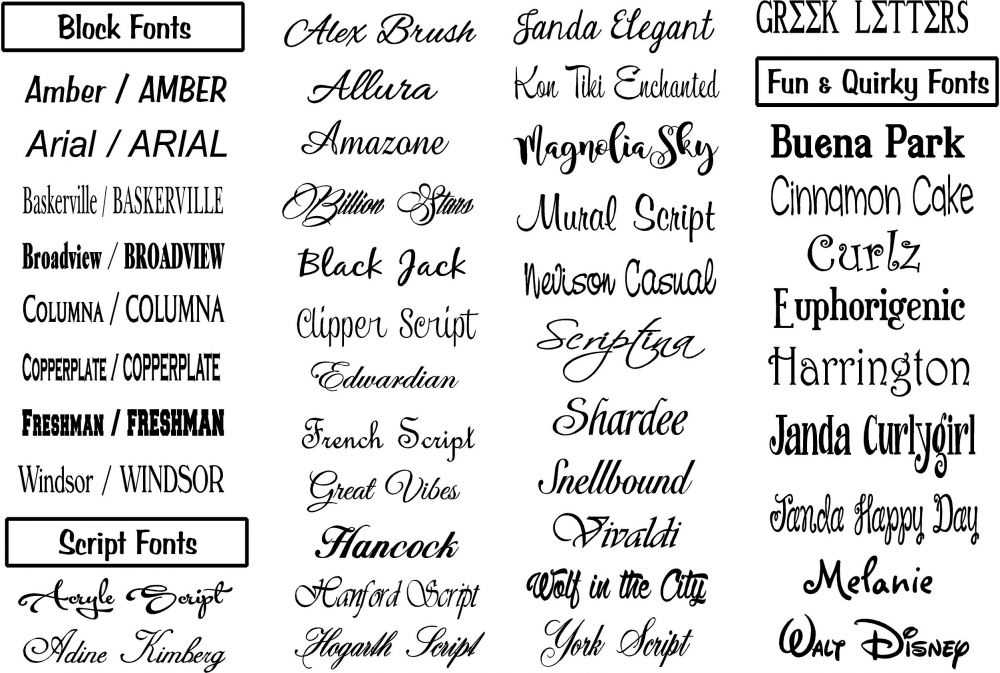
Подробнее
20. Voluta Script — персонализированный винтажный рукописный шрифт
Voluta Script. Изображение предоставлено: Adobe. Дизайн Виктор Солт-Биттнер , этот шрифт script напоминает винтажную чернильную ручку , что придает ей индивидуальный и элегантный вид. В то время как большинство рукописных рукописных шрифтов в этом списке имеют индивидуальный подход, этот шрифт добавляет элемент таинственности, который вы можете использовать в свою пользу.
Одним из способов использования Voluta Script является использование его в для брендинга и упаковки более роскошных товаров, таких как парфюмерия, мода и некоторые товары, которые вы можете найти в элитном бутике .
Подробнее
21. Дьявол Дьявол. Авторы изображений: AdobeDiavlo — это набор шрифтов от дизайнера Джоса Буивенги.
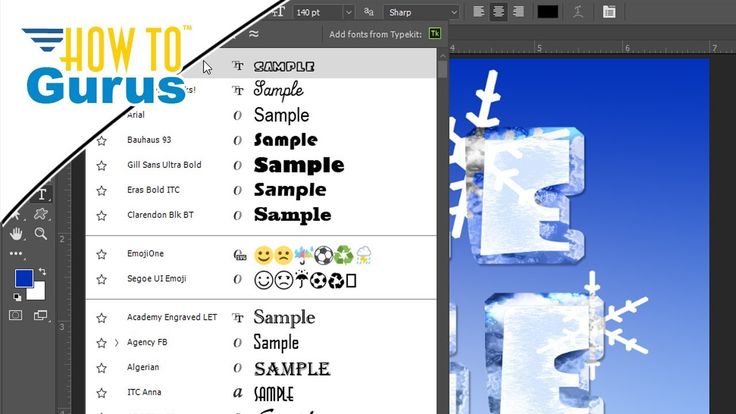 Джос известен своим семейством шрифтов Museo и отлично продает свои шрифты. Diavlo — это набор шрифтов с четкими и острыми буквами. Этот набор шрифтов имеет пять весов, а также отображает символы в нем.
Джос известен своим семейством шрифтов Museo и отлично продает свои шрифты. Diavlo — это набор шрифтов с четкими и острыми буквами. Этот набор шрифтов имеет пять весов, а также отображает символы в нем.В зависимости от того, где вы используете шрифт, его внешний вид может различаться. Как правило, шрифт появляется в названии «Diavlo Light». Он поставляется с HTML-кодами, если вы хотите использовать этот шрифт на своих веб-сайтах.
Это классический шрифт без засечек с обычными заглавными буквами. И настольная версия, и веб-версия обеспечивают многоязычную поддержку.
Подробнее
22. Tilden Sans Tilden Sans. Кредиты изображений: AdobeDelve Withrengan создал этот шрифт в 1996 году. Withrengan считает, что визуальная версия человеческого языка помогает вам улучшить ваше общение. Этот набор шрифтов также обеспечивает многоязычную поддержку.
Подробнее
23.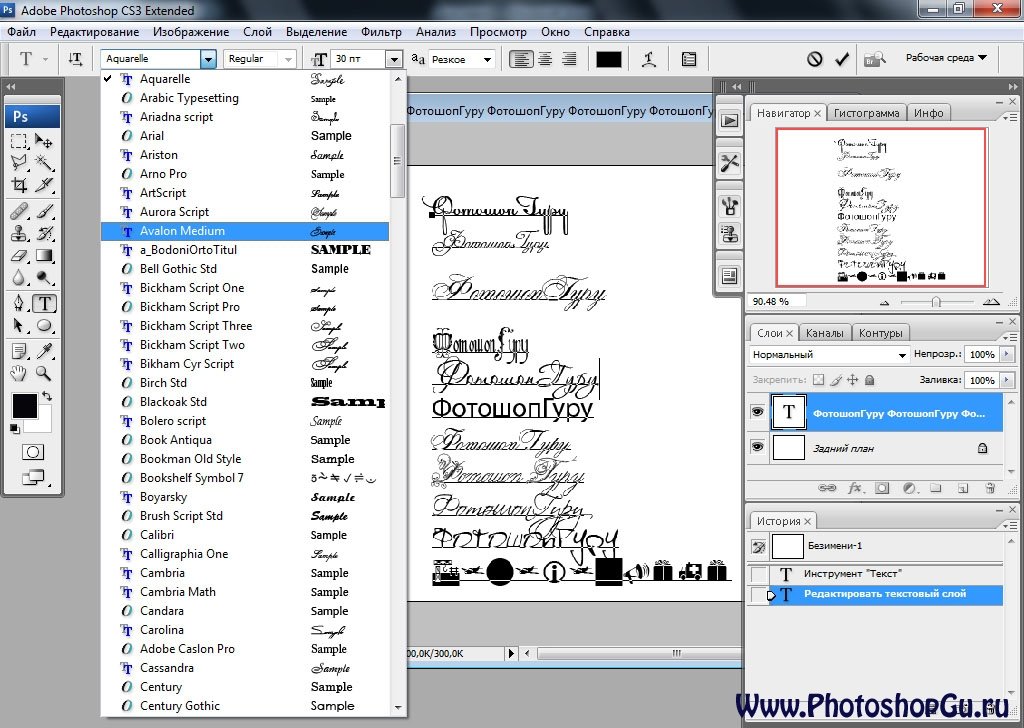 Копенгаген Трафарет Копенгаген Трафарет. Кредиты изображений: Adobe
Копенгаген Трафарет Копенгаген Трафарет. Кредиты изображений: AdobeИмя шрифта зависит от типа приложения, в котором они используются. Вы можете использовать этот шрифт в дизайнерских проектах, где вы используете изображения и векторные изображения, а также для логотипов.
Для этого шрифта существуют отдельные функции OpenType с примерами для каждой из них. Вы можете использовать справочный документ, чтобы получить более широкий обзор включения функций OpenType в веб-проекты и их использования в CSS.
Подробнее
24. Меценат Меценат. Авторы изображений: AdobeMaecenas — это шрифт производства Capitalics Warsaw Type Foundry в Польше. Он был разработан человеком по имени Михал Яроцинский. Этот литейный цех является самым первым литейным производством в Польше.
Эта мастерская была основана группой дизайнеров шрифтов, сильно склонных к хорошей типографике.
 Постоянно растущий рынок графики требовал особого подхода. Литейный цех специализируется на создании оригинальных и технологичных шрифтов.
Постоянно растущий рынок графики требовал особого подхода. Литейный цех специализируется на создании оригинальных и технологичных шрифтов.Подробнее
25. Пространственные наслаждения Пространственные наслаждения. Изображение предоставлено: AdobeHyperreactive сочетает в себе ощущение свежести и игривости с передовой технологией, чтобы создать странный эффект с помощью этого шрифта Dimensional Delights . Этот шрифт идеально подходит для наружной рекламы. Вы можете использовать его в местах, где нужен эффект миража с оттенком детского, как в мультфильме. Главной особенностью этого шрифта являются контуры, тени и сильные плиты.
Подробнее
БОНУС:
JUST Sans® Чистый современный минимальный геометрический шрифтВстречайте JUST Sans, наш собственный шрифт, созданный специально для вас. Хотя и не в Adobe Fonts, вы можете скачать его бесплатно !
JUST Sans — идеальный выбор, если вы ищете универсальный шрифт.
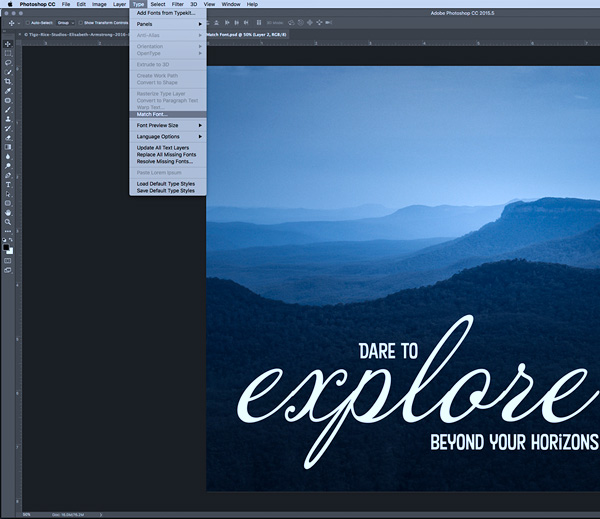 Этот универсальный шрифт разработан с модернистской теплотой, привлекательностью, геометрической разборчивостью и характерным дружелюбным прикусом.
Этот универсальный шрифт разработан с модернистской теплотой, привлекательностью, геометрической разборчивостью и характерным дружелюбным прикусом.Этот профессиональный шрифт с современной геометрией создает одновременно серьезное и дружелюбное ощущение, нейтральный, но выразительный и технический, но не слишком властный. Несмотря на то, что он выглядит слишком знакомо, он однозначно выделяется из толпы.
JUST Sans — элегантный современный шрифт с открытыми буквами, большой шириной и острыми углами, помогающими вашим проектам быть выразительными. Шрифт с универсальной функциональностью и характерным укусом в чистом, простом и минималистичном стиле делает его важным дополнением к любой коллекции шрифтов.
JUST Веб-шрифты с рукописным вводом Sans, оптимизированные для четкого и разборчивого текста на экранах, имеют семь начертаний и полную расширенную языковую поддержку латиницы. Он идеально подходит для таких проектов, как веб, логотипы, брендинг, заголовки, пользовательский интерфейс, вывески, упаковка, плакаты, технологии, медиа, архитектура, мода и дизайн.
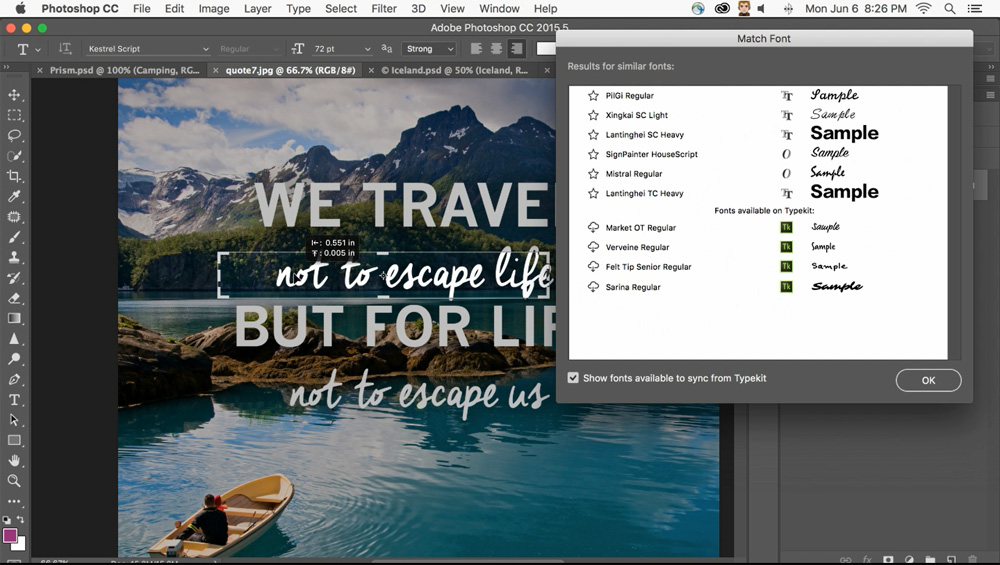
Вы можете загрузить полное семейство на Envato Elements или 2 веса бесплатно здесь.
Скачать JUST Sans
Часто задаваемые вопросы
Что такое шрифты Adobe?
Adobe Fonts — это коллекция шрифтов от Adobe и других производителей шрифтов, которые сотрудничают с Adobe. Adobe Fonts позволяет пользователям загружать шрифты по подписке или приобретать шрифты или пакеты шрифтов по отдельности в Интернете. Adobe является одним из лидеров отрасли в сфере дизайна, а их коллекции шрифтов являются одними из лучших.
Можно ли использовать шрифты Adobe бесплатно?
Технически. Вы можете получить Adobe Fonts бесплатно с подпиской Creative Cloud , который поставляется вместе с более чем 20 приложениями по незначительной цене. В противном случае да, вам придется платить за шрифты отдельно.
Сколько стоят Adobe Fonts?
План Adobe All Apps стоит 52,99 долл. США в месяц или всего 19,99 долл.
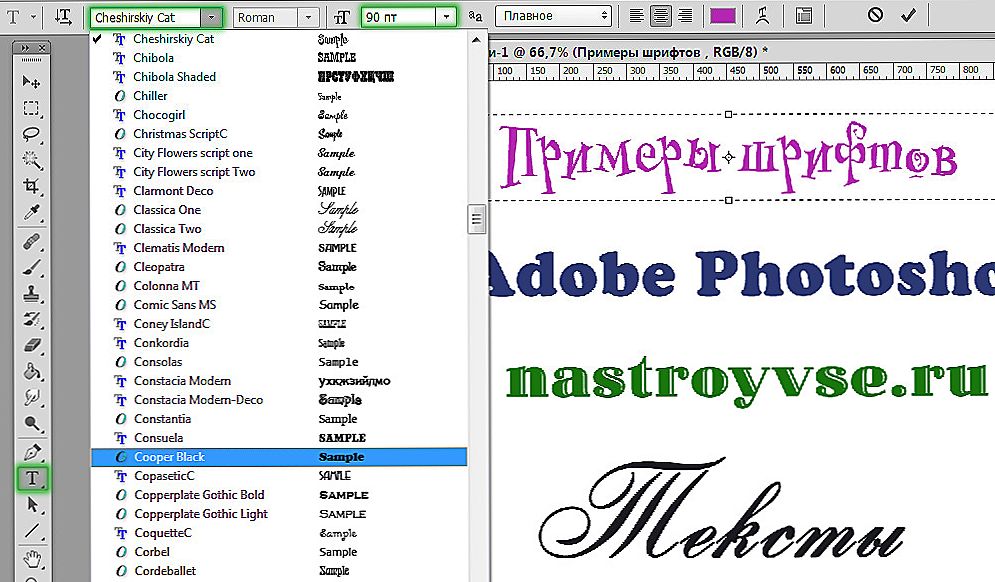 США со скидкой для учащихся и преподавателей. Помимо этого, вы также можете приобрести пакеты шрифтов по отдельности, стоимость которых начинается от 19,99 долларов США за единовременную оплату.
США со скидкой для учащихся и преподавателей. Помимо этого, вы также можете приобрести пакеты шрифтов по отдельности, стоимость которых начинается от 19,99 долларов США за единовременную оплату.Доступна ли скидка на Adobe Fonts для студентов?
Да! Если вы получите скидку Adobe Creative Cloud для студентов и преподавателей, вы получите неограниченный доступ к шрифтам Adobe. И если вы считаете, что не имеете права на эту скидку, наша статья на Скидки Adobe для студентов показывает пользователям отличный способ для любого пользователя Adobe сэкономить сотни долларов.
Включает ли библиотека Adobe Fonts роскошные шрифты?
Да, шрифты Adobe поставляются с широким набором шрифтов, и пользователи могут использовать несколько вариантов. По большей части, большинство лучших шрифтов Adobe, как правило, склоняются к опциям с засечками и шрифтами, которые создают великолепные роскошные шрифты.
- 100 лучших шрифтов всех времен
- Лучшие профессиональные шрифты
- Лучшие шрифты без засечек
- Лучшие бесплатные шрифты без засечек
- Лучшие шрифты с засечками 90 092
- Лучшие шрифты с засечками
- Лучшие шрифты для дисплеев
- Лучшие рукописные шрифты
- Лучшие роскошные шрифты
- Лучшие иконические шрифты
- Лучшие современные шрифты
- Лучшие рукописные шрифты
- Лучшие подписные шрифты
- Лучшие вариативные шрифты
- Лучшие комбинации шрифтов
На этом мы завершаем список шрифтов Adobe.